Samsung BD-E8500, BD-E8300, BD-E6100 User Manual [pt]
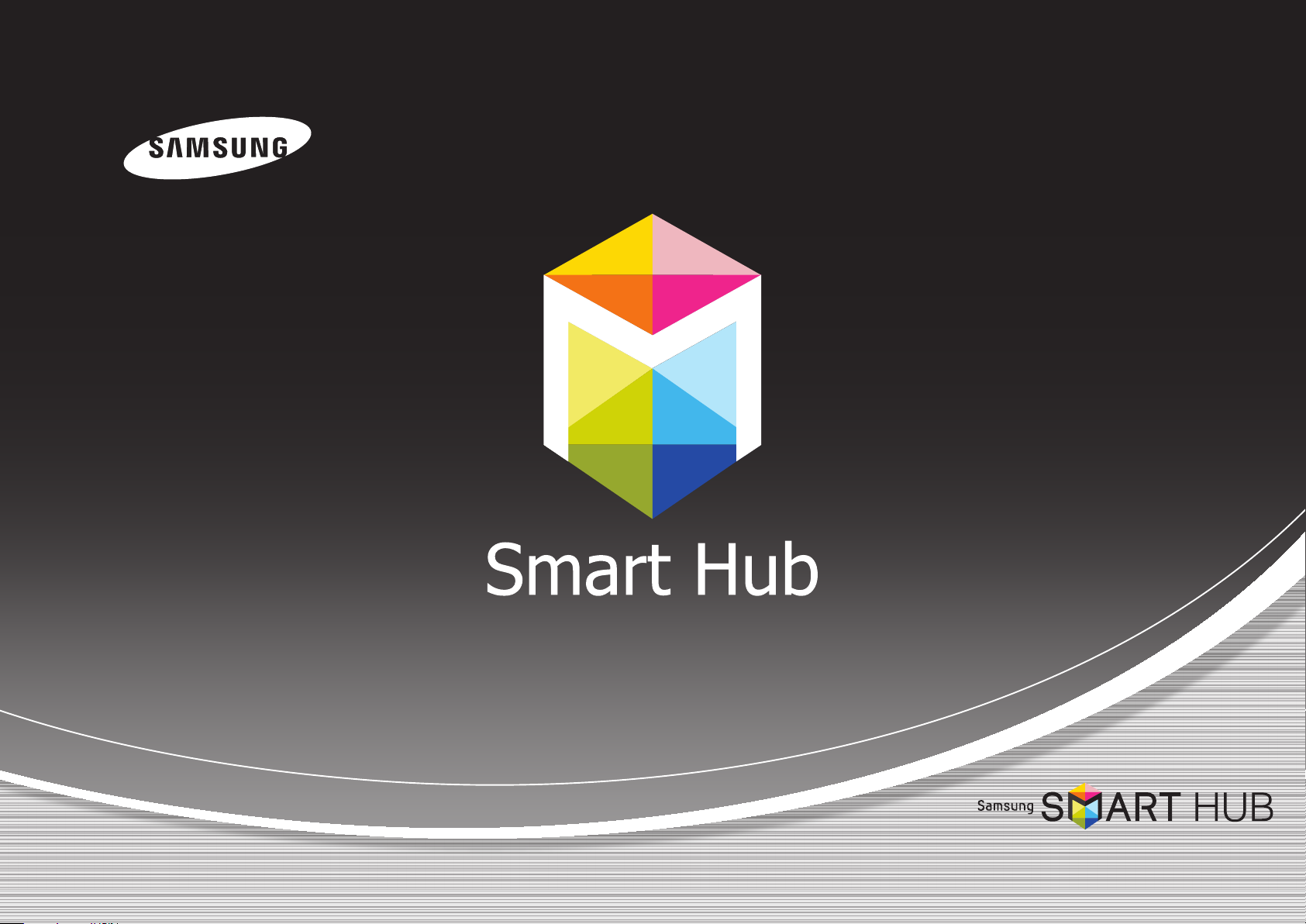
MANUAL DO UTILIZADOR
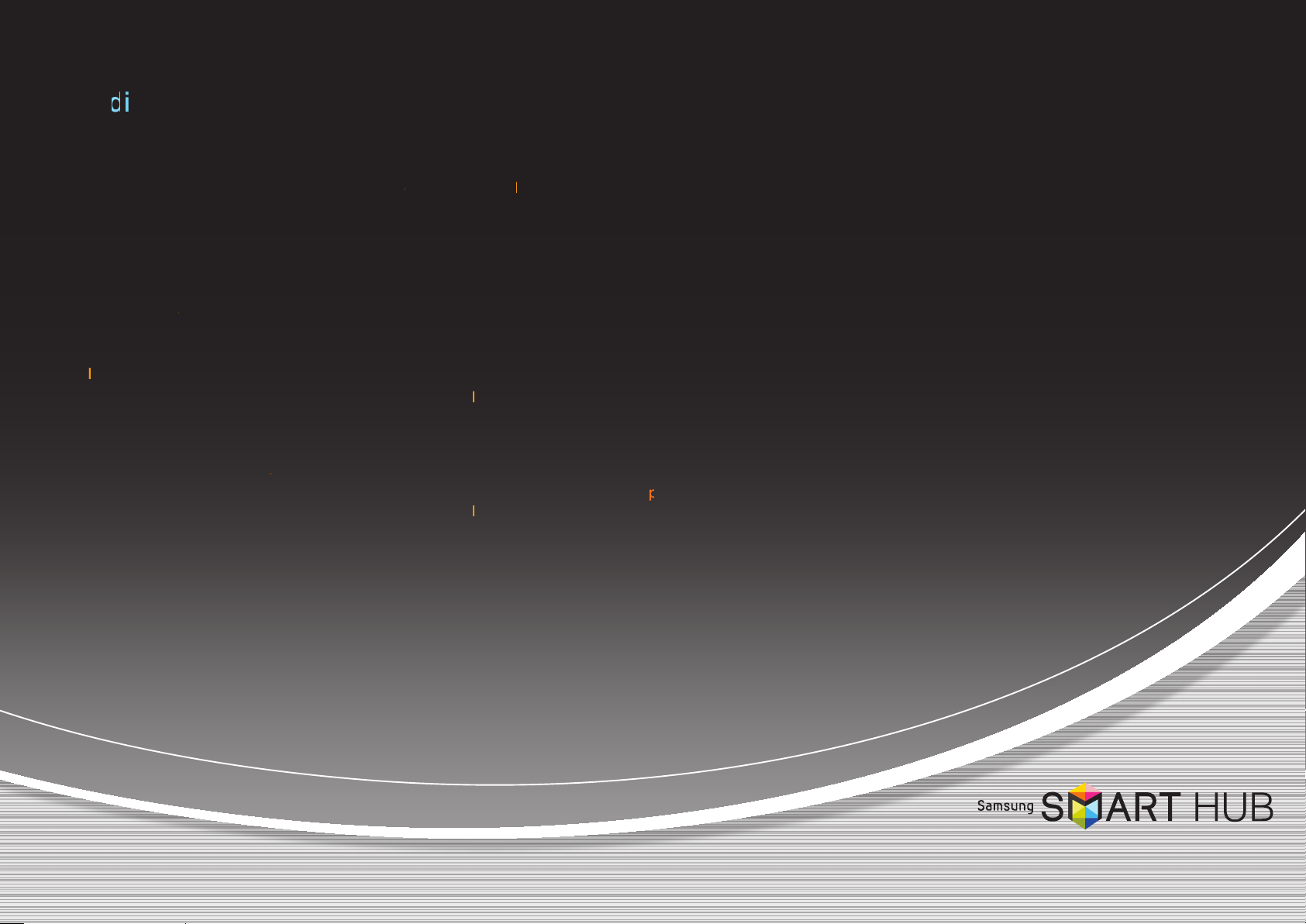
C
so
s
Atual
E
ut
t
C
g
I
Trmin
A
o
T
U
U
U
Í
c
e
nfigurar a ligação à rede: Primiros pas
• Para redes com fios 4
• Para redes sem fios 5
izar oSoftwae 7
ec
ar oSmartHub 9
iar ua Conta Samsun
iciar sessão no Serviço SmartHub 11
ar sessão
por uma
movr uma Conta Smat Hu
ntas de TV 12
tera
o Padão deFund
Serviç Smrt Hub 11
lavrapasseEsquecida 12
da L
ta de
10
14
3
abal
• Mover um Ícone 14
• Criar uma Nova Pasta 15
• Inserir um Ícone numa Pasta 15
• Mudar o Nome de uma Pasta 16
• Bloquear uma Aplicação 17
• Desbloquear uma Aplicação 18
• Navegador da Web 24
r co
Ícones 14
gistar uma Conta Samsng 19
ilizar Samsng A
ilizar a funço
ilização Simplesdas A
comndadas 24
s 21
Procura Inteigente 22
icaçõs
- Configurar a Página Inicial do Navegador
da Web 24
- Configurar a Velocidade do Cursor 26
- Configurar as Definições das Janelas
Popup de Internet 27
- Alternar entre Várias Janelas de
Navegadores da Web 28
- Avançar, retroceder, voltar à página inicial,
marcadores, histórico, etc. 29
※ As funções podem variar conforme o modelo do leitor.
※ As imagens neste manual são meramente indicativas, podendo ser diferentes do produto real.
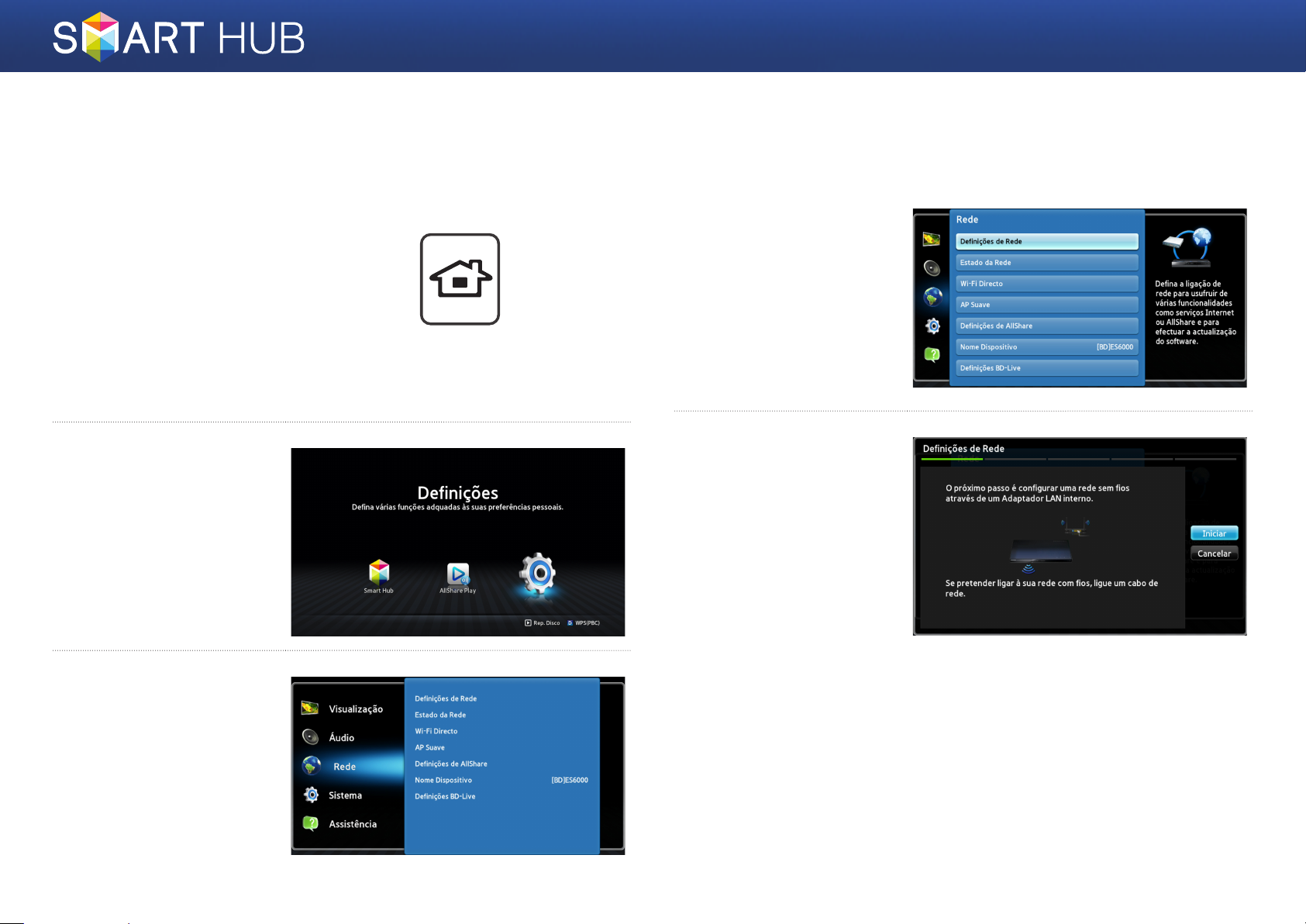
Configurar a ligação à rede: Primeiros
passos
Prima o botão [HOME] no controlo
1
remoto.
※ Se utilizar uma rede sem fios, certifique-se de
que o ponto de acesso ao qual pretende ligar
o leitor está ligado. O ponto de acesso pode
ser um router sem fios, modem, etc. Se utilizar
uma rede com fios, ligue uma extremidade de
um cabo de rede à porta de rede no painel
posterior do leitor e a outra extremidade a um
router ou modem.
No ecrã inicial, avance
2
para <Definições> e,
em seguida, prima o
botão
e
.
HOME
Avance para
4
<Definições de Rede>
e, em seguida, prima o
botão
e
.
Quando a janela de
5
definições de rede for
apresentada, consulte
a secção "Para redes
com fios" na página
4 ou "Para redes sem
fios" na página 5 para
concluir a configuração
de rede.
Avance para <Rede>
3
e, em seguida, prima o
botão
e
.
※ O leitor é compatível
com vários métodos de
configuração da rede (Com
fios/Sem fios, WPS (PBC))
que permitem configurar a
rede fácil e rapidamente.
3 - Português
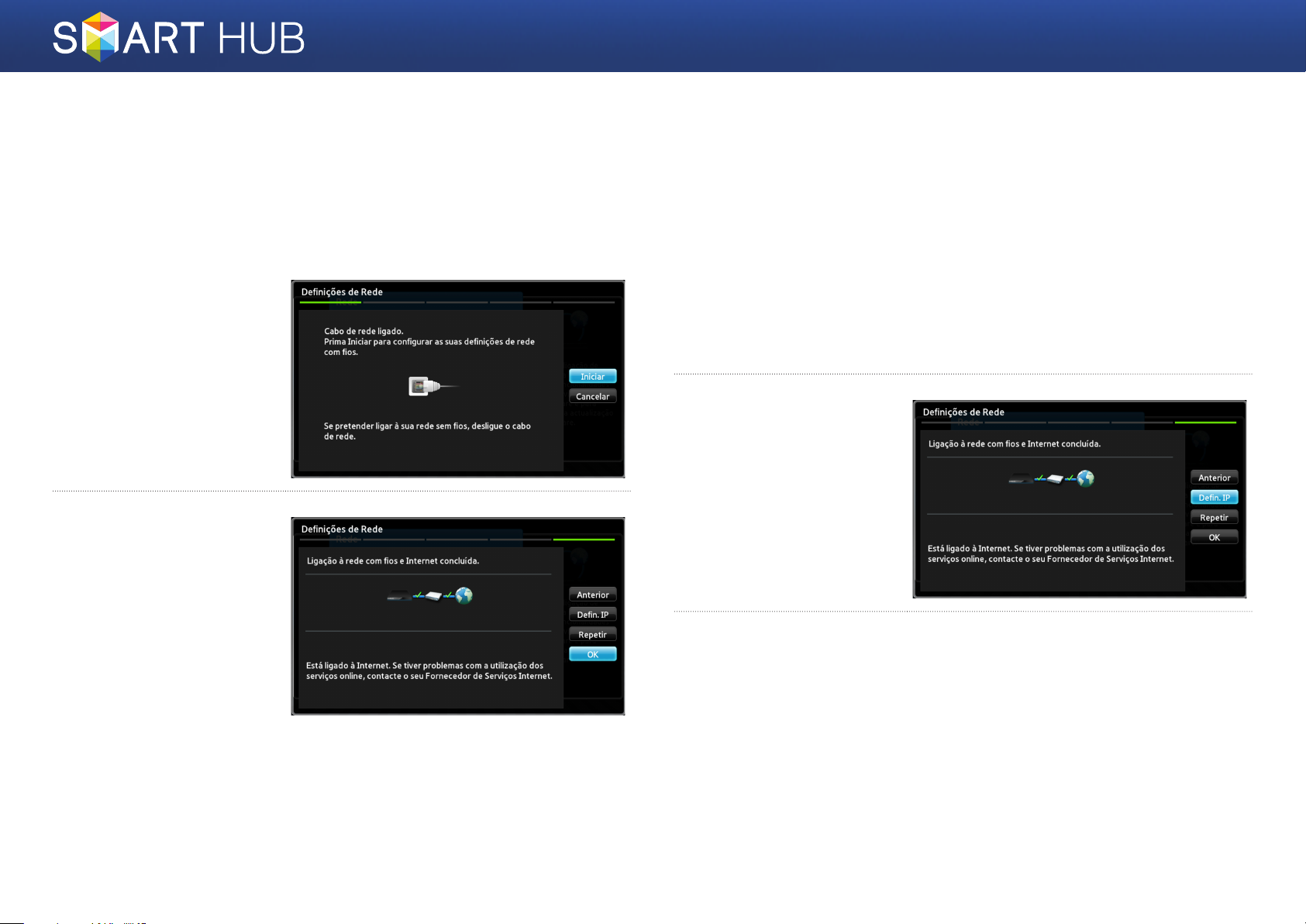
❙Para redes com fios
Com fios - Configuração automática
Utilize o procedimento automático se a rede não necessitar de um endereço de
IP estático. A maioria das redes não necessita de um endereço de IP estático.
Seleccione Iniciar no
1
menu de definições de
rede e, em seguida,
prima o botão
✎A indicação <Iniciar> é
normalmente realçada
automaticamente.
O leitor verifica a
2
ligação à rede e, em
seguida, estabelece a
ligação à rede.
Prima o botão
quando o procedimento
de ligação à rede
estiver concluído.
e
e
.
Com fios - Configuração manual
Se tiver um endereço IP estático ou o procedimento automático não funcionar,
será necessário configurar os valores das definições de rede manualmente.
Seleccione <Iniciar> no ecrã de definições de rede e, em seguida,
1
prima o botão
O leitor tenta verificar a ligação à rede e falha.
Seleccione <Defin. IP>
2
à direita no ecrã e, em
seguida, prima o botão
e
. É apresentado o
ecrã de definições de
IP.
Seleccione o campo Modo IP e, e seguida, defina o mesmo como
3
Manual.
e
. É apresentado o ecrã de estado da rede.
4 - Português
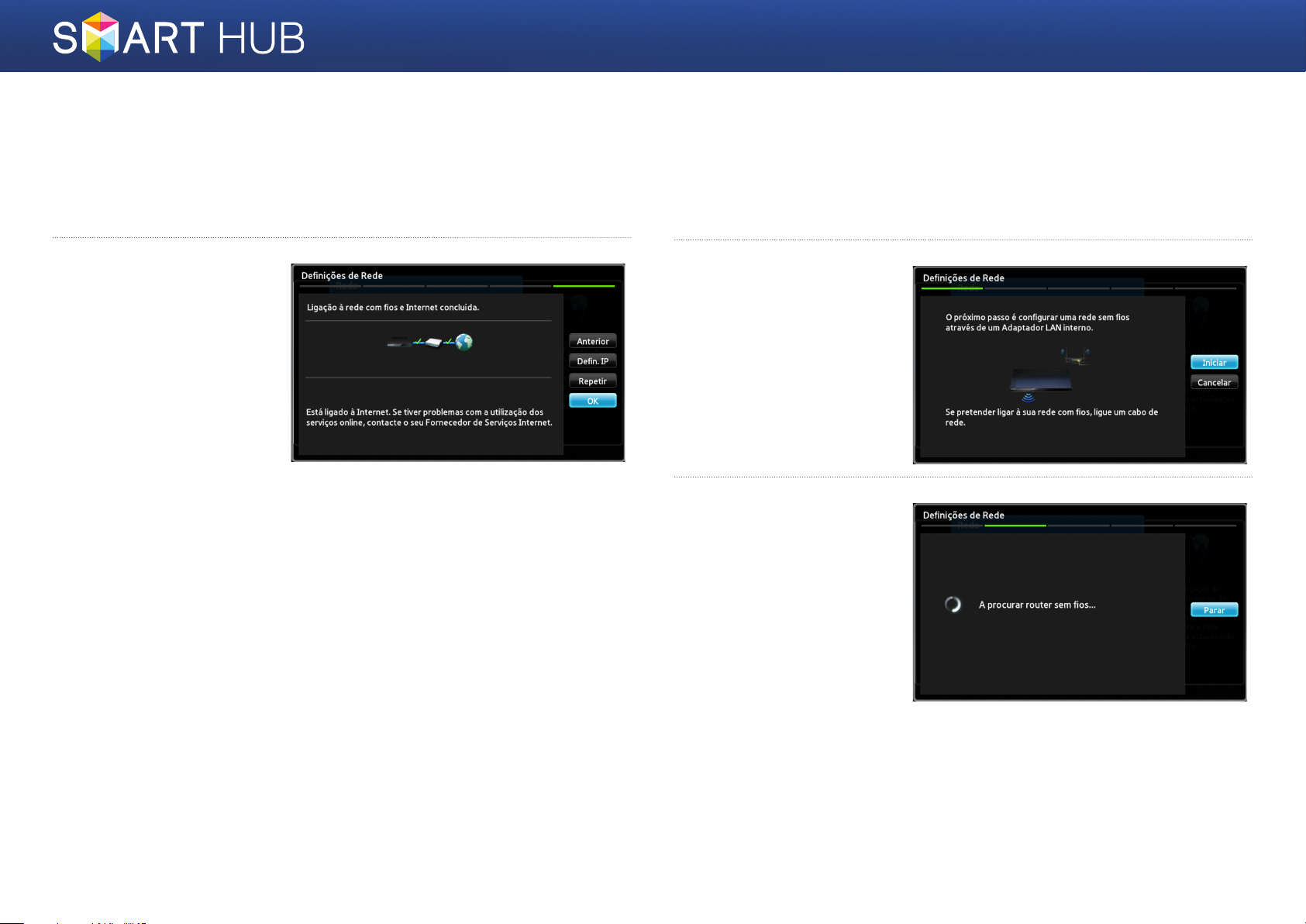
Utilize o teclado numérico no controlo remoto para introduzir os valores
4
da rede. Utilize os botões ▲▼◄► do controlo remoto para avançar de
campo de entrada para campo de entrada.
✎Pode obter estes valores junto do seu fornecedor de Internet. Também pode visualizar
estes valores na maioria dos computadores com Windows.
❙Para redes sem fios
Certifique-se de que o ponto de acesso ao qual pretende ligar o seu
1
leitor está ligado. O ponto de acesso pode ser um router sem fios,
modem, etc.
Quando terminar, realce
5
OK e, em seguida,
prima o botão
O leitor verifica a
ligação à rede e, em
seguida, estabelece a
ligação à rede.
e
Seleccione Iniciar no
2
menu de definições de
.
rede e, em seguida,
prima o botão
✎A indicação <Iniciar> é
realçada automaticamente.
Prima o botão e.
3
O leitor inicia a procura
de pontos de acesso.
Quando concluir, é
apresentada a lista
de pontos de acesso
detectados.
e
.
5 - Português
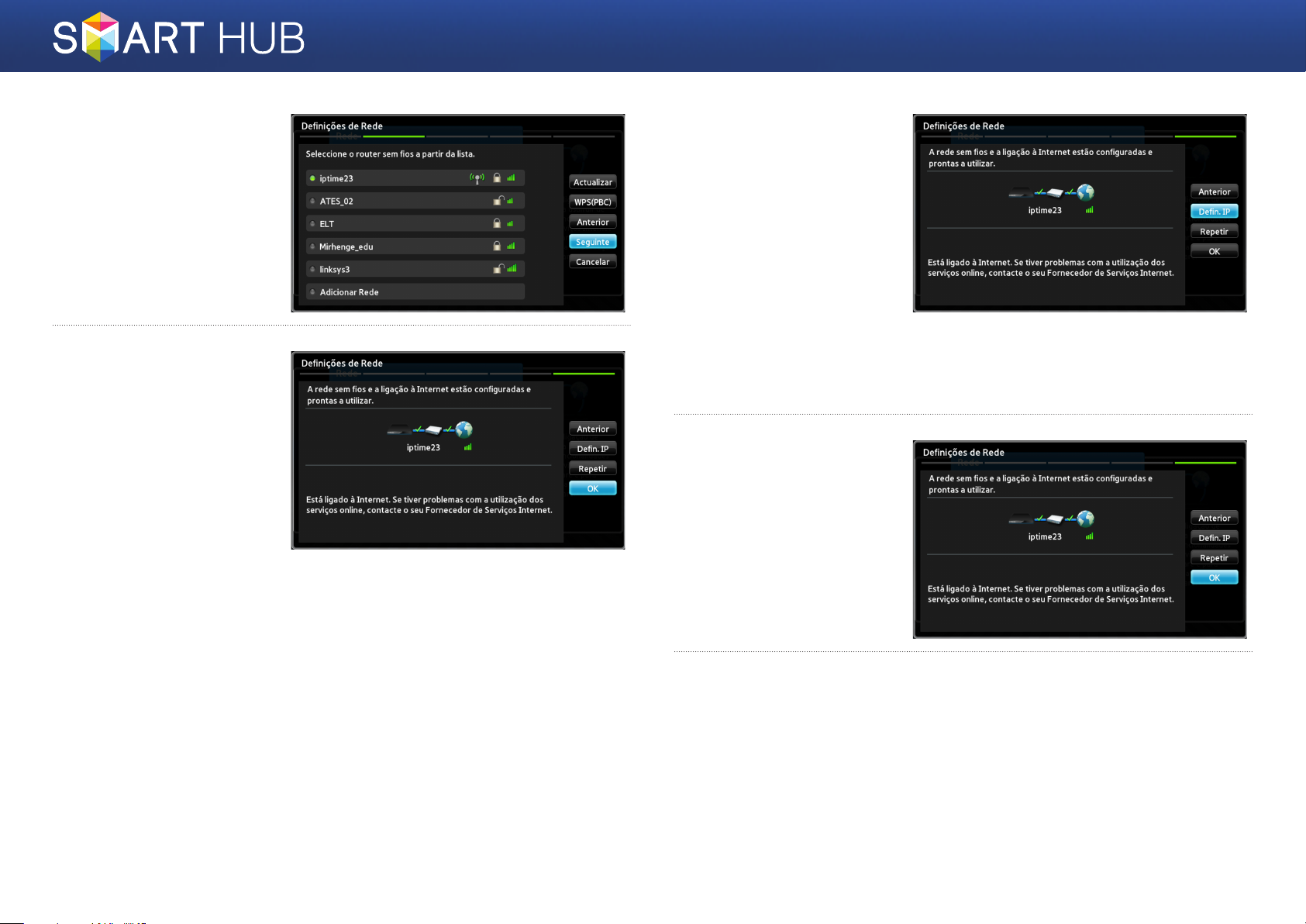
Avance para o ponto
4
de acesso ao qual
pretende ligar o leitor
e, em seguida, prima o
botão
<Seguinte> é realçada
automaticamente.
Prima o botão e.
5
O leitor estabelece
ligação à rede.
e
. A indicação
✎Se a rede estiver protegida,
é apresentada a janela de
introdução da chave de
segurança. Utilize o teclado
para introduzir a chave.
Quando terminar, utilize
os botões ▲▼◄► para
seleccionar Seguinte,
prima o botão e e, em
seguida, aceda ao Passo 6.
-1
Se pretender utilizar
5
um endereço IP fixo,
seleccione <Defin.
IP> no ecrã e, em
seguida, introduza as
definições do endereço
IP necessárias
manualmente.
- Endereço IP
- Máscara de sub-rede
- Gateway
- Servidor DNS
Após concluir as
6
definições de rede,
prima o botão <OK>.
6 - Português
✔Quando utilizar um dispositivo compatível com WPS
1. Execute os passos de 1 a 5 em "Configurar a ligação à rede: Primeiros
passos".
2. Seleccione “WPS(PBC)”.
3. Siga as instruções apresentadas no ecrã.
✎Notas
- Os dispositivos compatíveis com WPS têm um botão WPS (PBC).
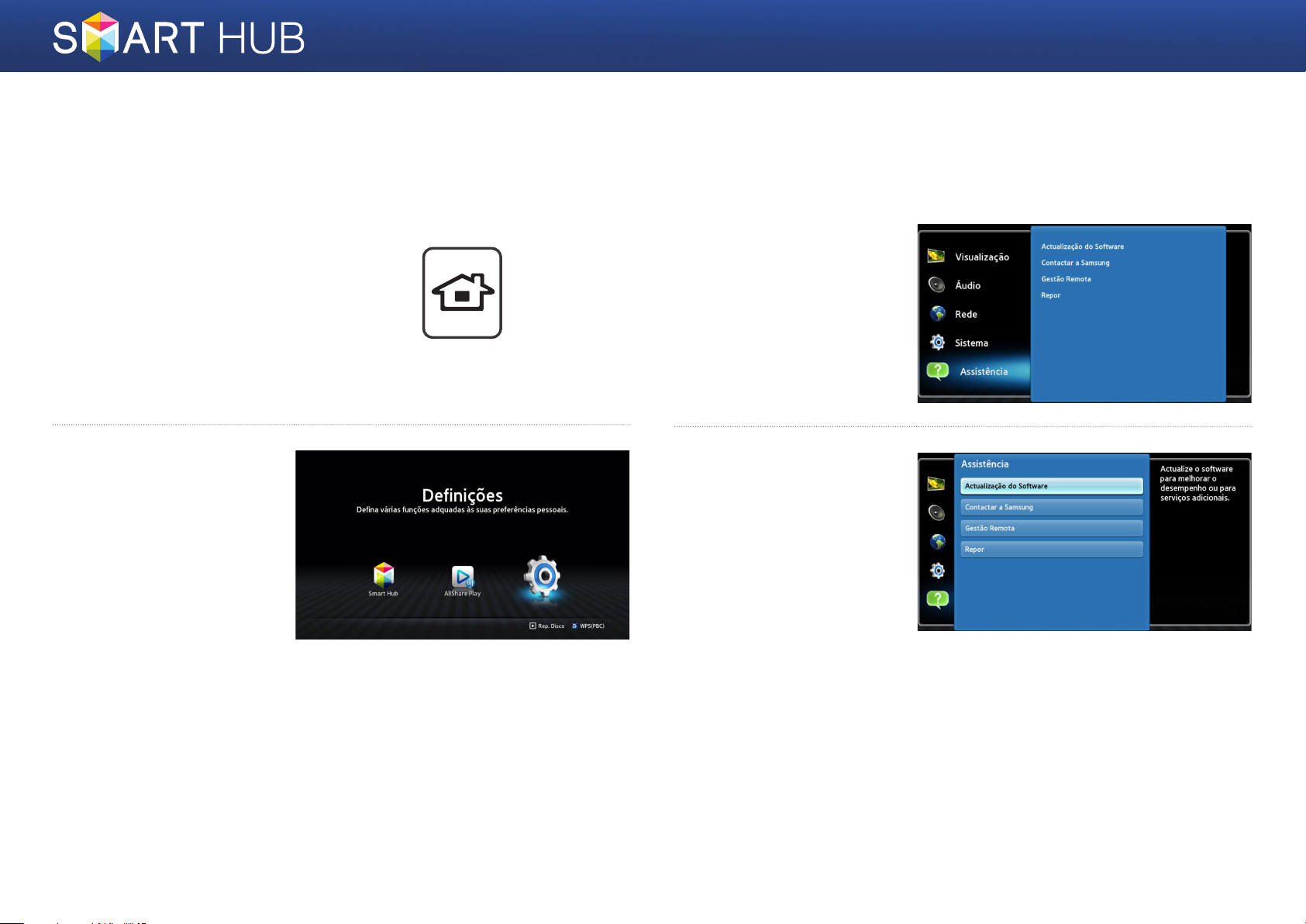
Actualizar o Software
Periodicamente, a Samsung disponibiliza software actualizado. Para instalar o
software actualizado no seu leitor, siga as instruções abaixo.
Prima o botão [HOME]
1
no controlo remoto.
No ecrã inicial, avance
2
para <Definições> e,
em seguida, prima o
botão
e
.
HOME
Avance para
3
<Assistência> e, em
seguida, prima o botão
e
.
Avance para o item
4
<Actualização de
software> e prima o
botão
e
.
7 - Português
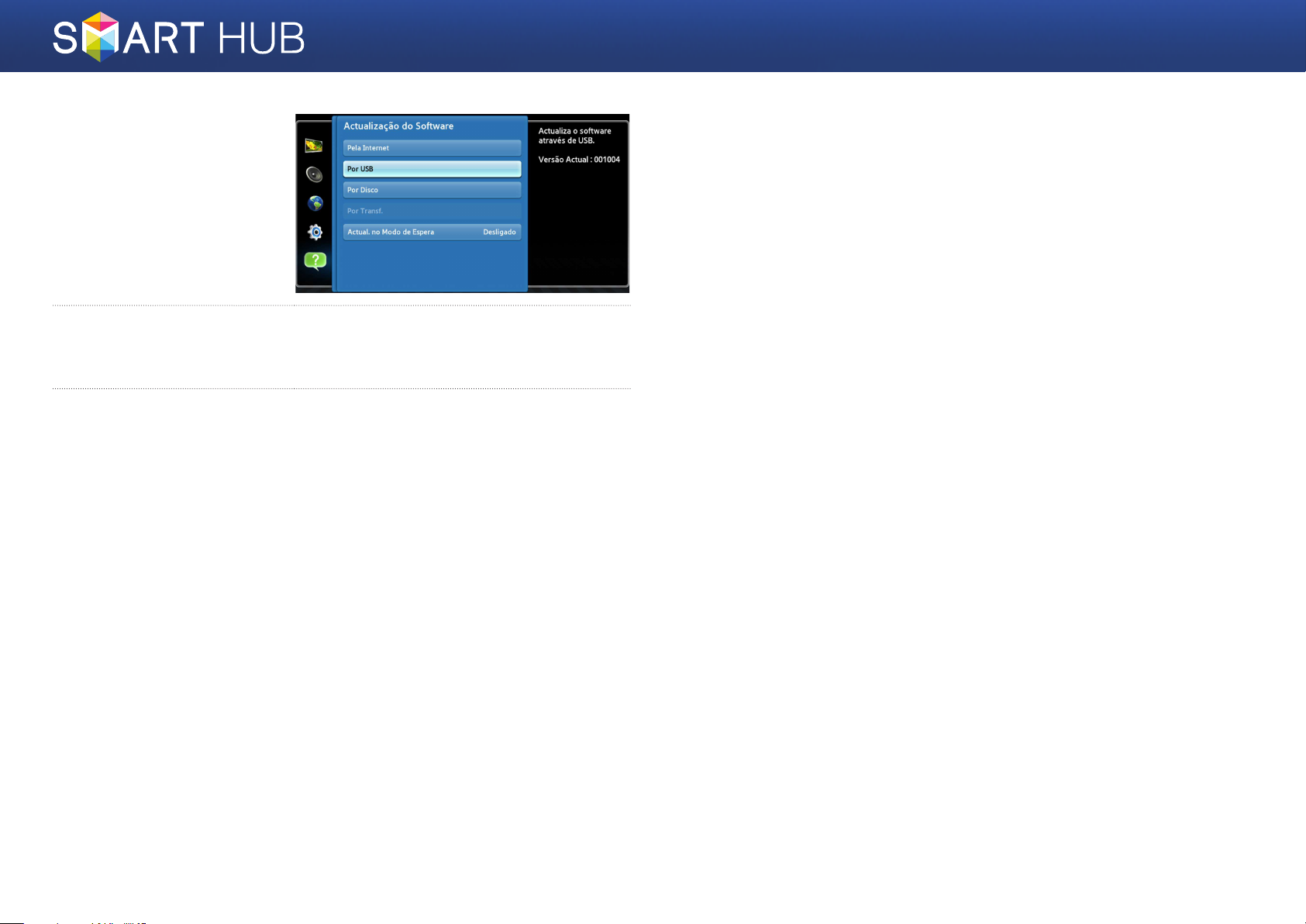
O software que tem
5
de ser actualizado é
procurado e instalado
automaticamente.
A janela da actualização pode variar conforme o método.
6
Outras aplicações são actualizadas automaticamente quando são
7
executadas.
8 - Português
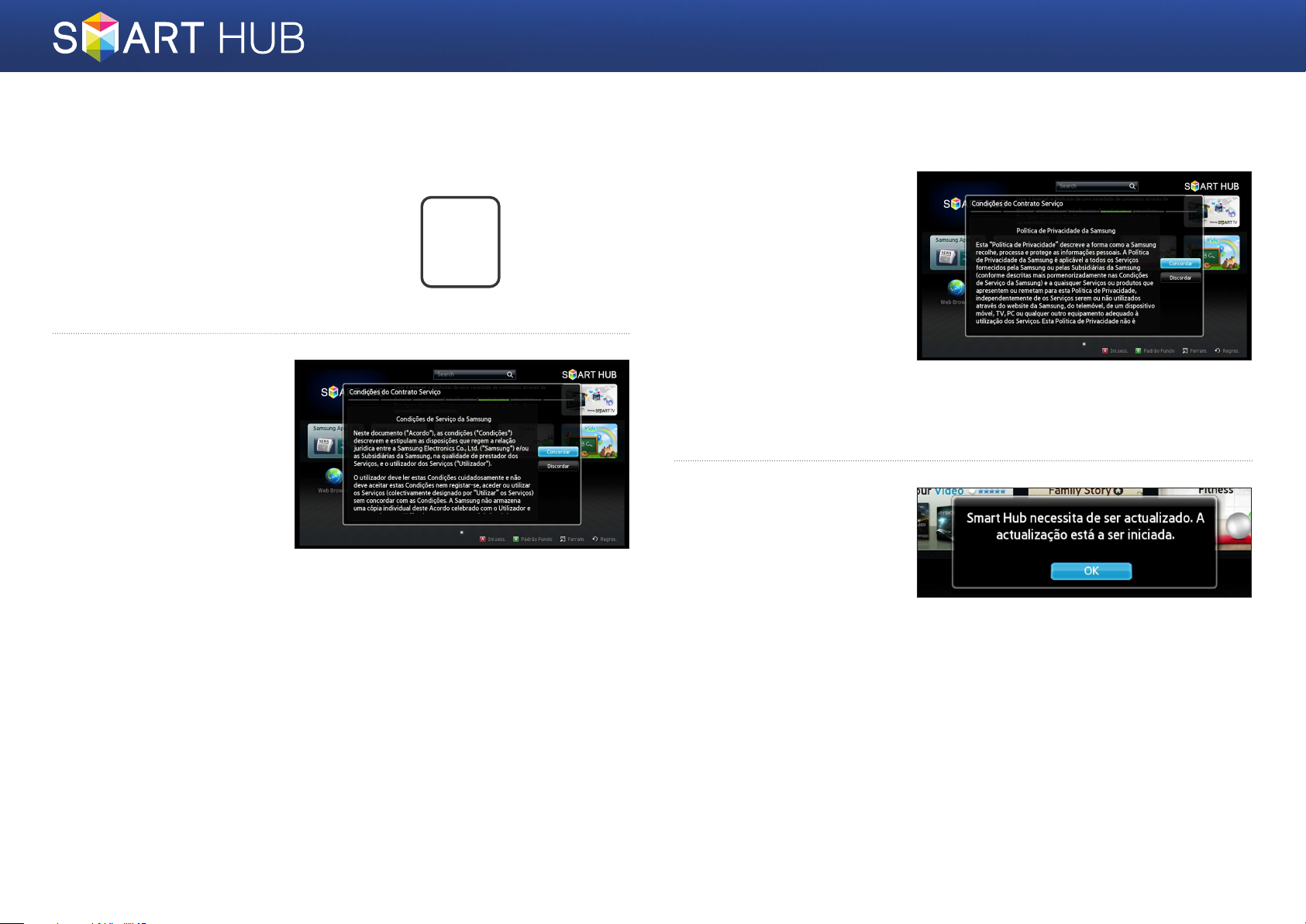
Executar o Smart Hub
Prima o botão [SMART
1
HUB] no controlo
remoto.
Quando executa o
2
serviço Smart Hub
pela primeira vez,
são apresentados os
Termos e Condições da
Assistência da Samsung.
Leia os termos e, se
os aceitar, seleccione
o botão <Concordar>
para continuar e prima
e
.
※ Se seleccionar o botão
<Discordar>, não poderá
utilizar o serviço Smart Hub.
SMART
HUB
É apresentada a
3
janela de política
de privacidade da
Samsung. Leia os
termos da política e, se
os aceitar, seleccione
o botão <Concordar>
e prima
continuar.
※ Se seleccionar o botão
Quando a janela de
4
actualização do Smart
Hub for apresentada,
seleccione <OK> e, em
seguida, prima o botão
e
e
para
<Discordar>, não poderá
receber o serviço Smart Hub.
.
9 - Português
